En este capítulo, vamos a estudiar acerca de Bloques Y Regiones Drupal. Los bloques son objetos ontainer que se utilizan para organizar el contenido de su sitio web. Se puede mostrar en las regiones en su página.
Los siguientes son los sencillos pasos para crear bloques de Drupal.
Paso (1): Haga clic en Estructura en Drupal como se muestra a continuación.
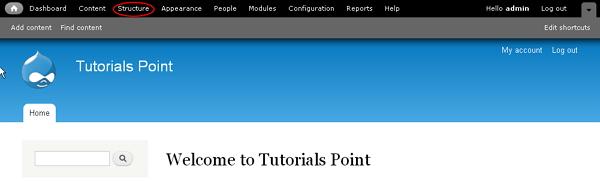
Paso (2): A continuación, haga clic en los bloques.
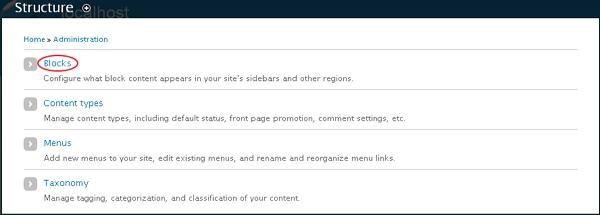
Paso (3): A continuación, la página bloques se muestra. Haga clic en Agregarbloque.
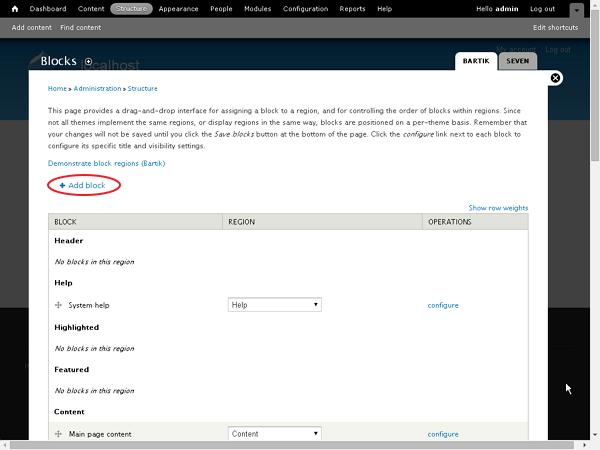
Paso (4): A continuación, una página de bloqueo se consigue que se muestra para crear un nuevo bloque personalizado como se muestra a continuación.

A continuación hemos mencionado los detalles acerca de los campos presentes en la página Bloques.
- Configuración de bloqueo
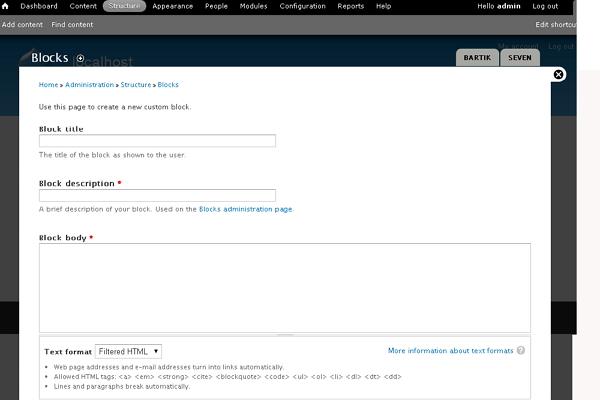
- Título del Bloque: Introduzca el título de tu bloque.
- Descripción Bloquear: Introduzca la descripcion de bloque.
- Bloquear cuerpo: Introduzca el contenido del bloque.
- Formato de texto: Seleccione el formato para el texto, es decir Filtered HTML, HTML y texto plano.
- La configuración de región
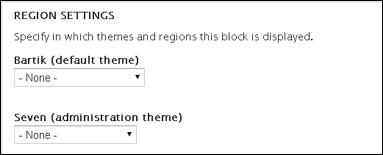
- Bartik (tema por defecto): Seleccione la región para mostrar bloque en el tema.
- Siete (tema de administración): Seleccione la región para mostrar bloque en el tema de la administración.
- Visibilidad Configuración
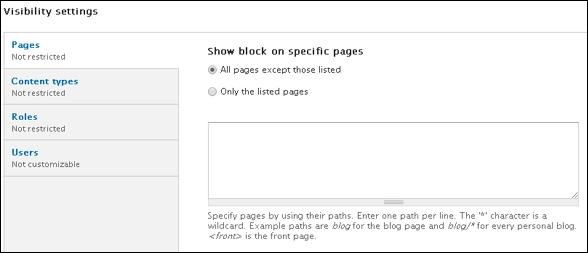
- Página: Permite bloques que muestra en todas las páginas o páginas específicas.
- Tipos de contenido: permite visualizar los bloques de contenidos es decir, artículo o página básico específico.
- Roles: Permite la visualización de los bloques para el tipo específico de usuarios, es decir, usuario anónimo, usuario autenticado, el usuario administrador.
- Usuarios: Permite a cada usuario personalizar la visibilidad de bloque en su configuración.
A continuación, haz clic en Guardar bloque después de llenar todos los campos.
Paso (5): A continuación, puede ver el bloque creado como se muestra a continuación.
No hay comentarios.:
Publicar un comentario